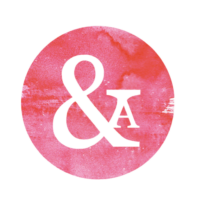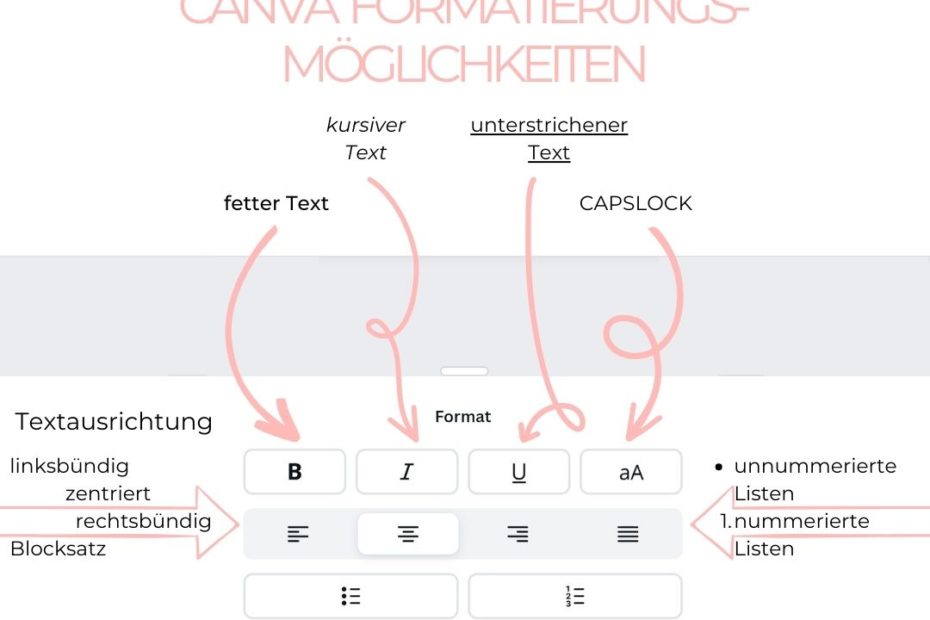Canva bietet euch vielerlei Möglichkeiten, kreative Beiträge in verschiedenen Formaten ganz einfach selber zu erstellen. Hier habe ich euch eine kurze Einführung in das Thema Canva gegeben.
Doch neben Bildbeiträgen lassen sich auch einfache Textelemente bei Canva einfügen und kreativ und individuell gestalten. Du willst Texte richtig formatieren mit Canva? Ich erkläre dir heute, wie das geht.
Texte richtig formatieren mit Canva – So geht’s
Auch wenn Canva bekannt für die zahlreichen Möglichkeiten im Bezug auf Bild- und Grafikerstellung ist, lassen sich selbstverständlich auch Textfelder in deiner Projekte integrieren.
Um Texte oder einzelne Textelemente hervorzuheben, bietet es sich an, die Textelemente nach deinen Vorstellungen zu formatieren. Und das Ganze ist fast schon einfacher, als du es von Word o.ä. gewohnt bist, das verspreche ich dir.
Texte richtig formatieren mit Canva – deine Möglichkeiten
Solltest du dich entscheiden, Texte in dein Projekt zu integrieren, so machst du das über das Text-Element, welches du unter den anderen Elementen zum Nutzen vorfindest.
Sobald du das Textelement ausgewählt hast, erscheinen auch schon die verschiedenen Formatierungsmöglichkeiten (mobil: untere Leiste/PC: obere Leiste). Einige davon wirst du bereits aus von dir verwendeten Textbearbeitungsprogrammen oder ähnlichem kennen, einige sind exklusiv von Canva zusammengestellt.
Ich stelle euch heute die Textformatierungsmöglichkeiten mit Ausnahme der Animationen vor.
Überbegriffe:
Bearbeiten: Die Auswahl bearbeiten dient dazu, dass du deinen Text selber entsprechend anpassen kannst. Alternativ kannst du auf den Text doppeltippen/-klicken.

Schriftart: Hier kannst du die Schriftart deines Textes bestimmen. Leider stehen bei Canva aufgrund von Lizenzen kaum „Original“ Google Fonts, dafür aber sehr gute, fast gleichnamige Alternativen zur Verfügung.
Du kannst nach einzelnen Schriftarten, oder aber Kategorien, z.B. „Kalligraphie“ suchen.
Für ein harmonisches Gesamtbild empfehle ich, dass du dir 1-3 Schriftarten heraussuchst und diese nutzt. Die Schriftarten kannst du in deiner „Marke“ speichern.
Schriftgröße: Deine Schriftgröße lässt sich in dieser Auswahl bestimmen.
Farbe: Farbe meint in diesem Fall die Schriftfarbe, in der dein Text angezeigt wird. Du hast die Möglichkeit Farben auszuwählen, per Hexadezimalcode einzugeben oder per Pipette aufzunehmen.
Wie auch deine Schriftarten, lassen sich auch hier verschiedene Farbpaletten für deine Marke erstellen, sodass dein Feed ein homogenes Gesamtkonzept hat
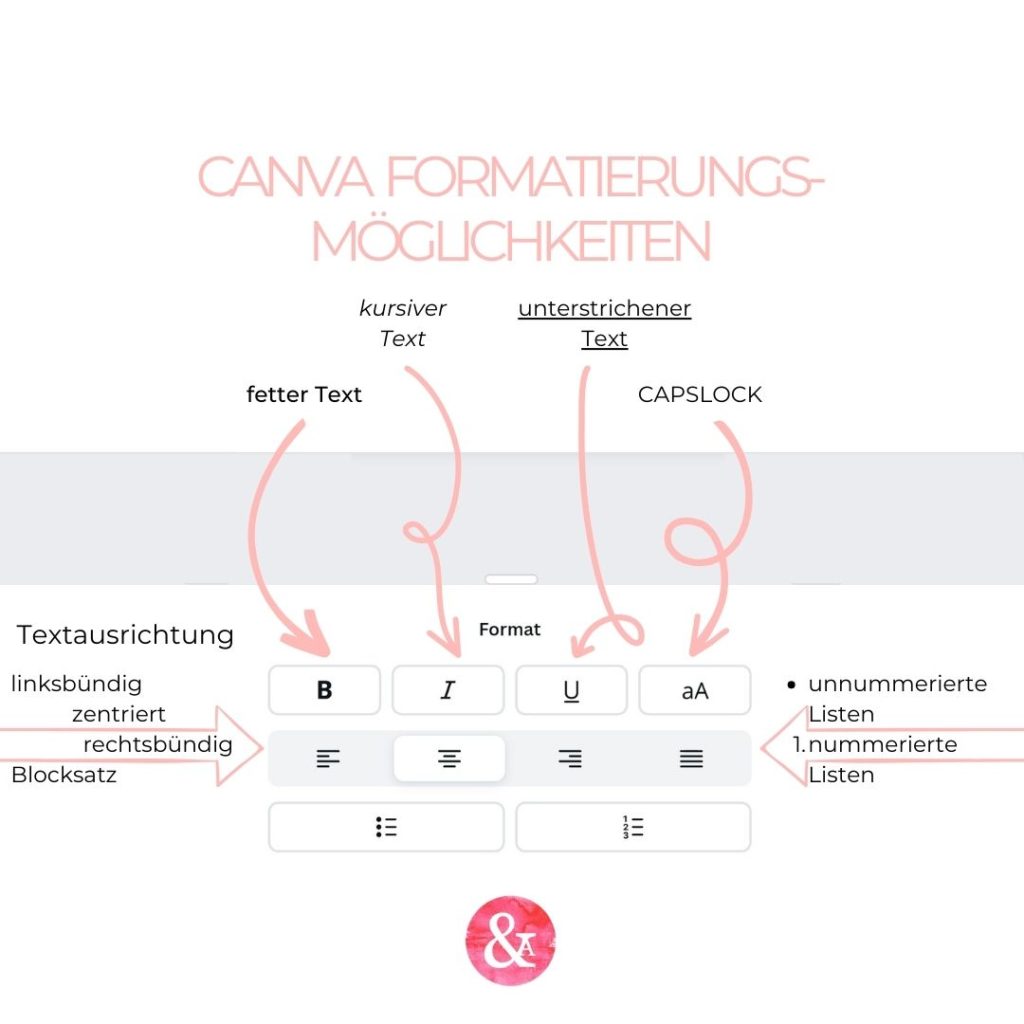
„Format“
Format: Unter dem Punkt „Format“ findest du folgende weitere Formatierungen.
B/I/U: Diese Auswahlmöglichkeiten sollten dir bereits ein Begriff sein. Du kannst Texte fett, kursiv oder unterstrichen hervorheben.
aA: Durch Betätigen dieses Buttons erhält dein Text einen „dauerhaften Capslock“ es wird also alles durchgehend groß geschrieben.
Textausrichtung: Mit der Textausrichtung änderst du die Ausrichtung des Textes. Du hast die Möglichkeiten den Text linksbündig, rechtsbündig, zentriert oder in Blocksatz zu verfassen.
Listen: Ebenfalls hast du hier die Option, Listen zu erstellen. Du kannst nummerierte oder unnummerierte Listen erstellen, welche zu zum Beispiel für Aufzählungen nutzen kannst.

Texteffekte
Canva Texteffekte geben dir ebenfalls tolle Gestaltungsmöglichkeiten, um deinen Text in Szene zu setzen.
Du kannst Schatten oder Umrandungen hinzufügren und hast sogar einen Neon-Effekt.
Du willst mehr Input zum Thema Canva oder allgemein zum Thema Content Marketing. Dann folge mir doch gerne bei Instagram oder Facebook ♥